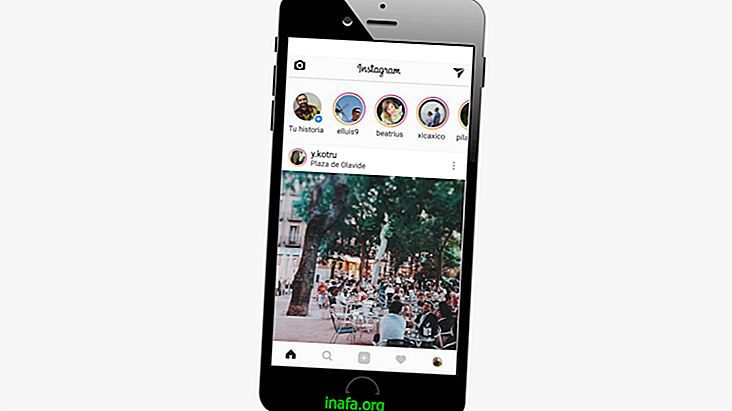Πώς να αποκλείσετε το δίκτυο Wi-Fi άλλων χρηστών στον υπολογιστή σας
Όποιος χρησιμοποιεί Wi-Fi στον υπολογιστή του θα έπρεπε να έχει δει τα αμέτρητα άλλα δίκτυα που εμφανίζονται πάντα στη λίστα των διαθέσιμων συνδέσεων. Αυτό δεν είναι τόσο χρήσιμο, δεδομένου ότι ποτέ δεν θα τα χρησιμοποιήσετε ή ότι πολλοί από αυτούς μπορεί να έχουν ακατάλληλα ονόματα ειδικά για εκείνους με παιδιά στο σπίτι. Τα καλά νέα είναι ότι είναι πολύ εύκολο να αποκλείσετε οποιοδήποτε δίκτυο Wi-Fi στον υπολογιστή σας, αποτρέποντάς τους να εμφανίζονται στις επιλογές σύνδεσης. Μπορείτε να δείτε πώς να το κάνετε αυτό στο tutorial μας παρακάτω!
Διαβάστε επίσης: Πώς να δείτε την κατάσταση του WhatsApp σε PC και Mac
Αποκλεισμός δικτύου Wi-Fi άλλων χρηστών
Για να ξεκινήσετε, θα πρέπει να γνωρίζετε ακριβώς τι μπλοκάρει το όνομα του δικτύου Wi-Fi άλλων χρηστών στον υπολογιστή σας. Για να το κάνετε αυτό, μπορείτε να κάνετε κλικ στο εικονίδιο Wi-Fi στη γραμμή εργασιών των Windows, το οποίο θα εμφανίσει μια λίστα με τα διαθέσιμα δίκτυα.

Με αυτό που έγινε, ήρθε η ώρα να ανοίξετε την εντολή Command Prompt στον υπολογιστή σας. Μπορείτε απλά να κάνετε αναζήτηση στο πρόγραμμα στη γραμμή αναζήτησης των Windows για αυτό.

Τώρα αντιγράψτε και επικολλήστε την παρακάτω εντολή στη γραμμή εντολών, αλλά αντικαταστήστε το "WIFI NAME" με το όνομα δικτύου που θέλετε να αποκλείσετε. Στη συνέχεια, πατήστε το πλήκτρο Enter για να επιβεβαιώσετε τη δράση.
netsh wlan προσθήκη φίλτρου permission = block ssid = WIFI NAME networktype = υποδομή

Εντάξει, το εν λόγω δίκτυο δεν θα εμφανίζεται πλέον στον υπολογιστή σας. Εάν θέλετε να το κάνετε αυτό με άλλα δίκτυα, απλά επαναλάβετε τη διαδικασία που περιγράφεται παραπάνω και με το όνομα της σύνδεσης.
Αν για κάποιο λόγο θέλετε να αντιστρέψετε αυτήν τη διαδικασία, πρέπει απλώς να επιστρέψετε στη γραμμή εντολών και να πληκτρολογήσετε την ακόλουθη εντολή:
netsh wlan διαγραφή φίλτρου permission = block ssid = WIFI NAME networktype = υποδομή

Και πάλι, αντικαταστήστε απλώς το τμήμα "WIFI NAME" με το όνομα του δικτύου που θέλετε να ξεκλειδώσετε και πατήστε το πλήκτρο Enter για να επιβεβαιώσετε τη δράση. Αν οι αλλαγές δεν εμφανιστούν αμέσως, απλώς επανεκκινήστε τον υπολογιστή έτσι ώστε να μπορέσουν να αρχίσουν να εργάζονται.
Μας άρεσαν οι συμβουλές;
Έχετε λάβει τις κορυφαίες συμβουλές μας για να μάθετε πώς μπορείτε να αποτρέψετε την εμφάνιση άλλων δικτύων Wi-Fi στον υπολογιστή σας; Μην ξεχάσετε να αφήσετε το σχόλιό σας να μας πει αν όλα πήγαν καλά.